Akhir tahun tadi Program Studi Ilmu Komputer FMIPA Unlam mendapat donasi berupa puluhan Intel Galileo Generasi 2 dari Intel. Donasi ini diberikan karena sebelumnya kami mendaftarkan pada web ini http://galileodonation.intel.com/ beberapa bulan sebelumnya.
Sepuluh hari kemudian baru sempat untuk oprek papan ini.
{Persiapan Hardware}
Setelah bongkar paket dan buka box Intel Galileo ini maka ada hal-hal lain yang perlu dipersiapkan sebelum melakukan setup Windows pada papan ini yaitu :
- Kabel UTP, kabel ini nantinya diperlukan untuk melakukan "komunikasi" antara papan ini dengan komputer. "Komunikasi" dilakukan via telnet.
- micro SD, sebagai "hardisk" pada papan untuk sistem operasi dan file-file. Micro SD ini sebaiknya diformat terlebih dahulu dengan file system FAT32.
{Persiapan Software}
Selanjutnya adalah mengunduh file-file yang diperlukan untuk melakukan setup Windows pada papan ini. Web yang bisa dikunjungi untuk kebutuhan tersebut salah satunya adalah alamat ini http://ms-iot.github.io/content/index.htm atau dapat langsung mengakses alamat ini https://connect.microsoft.com/windowsembeddedIoT/Downloads. Software yang dibutuhkan untuk setup adalah :
- WindowsDeveloperProgramforIoT.msi, tool Galileo Watcher dan hal-hal lain yang belum saya ketahui :)
- 9600.16384.x86fre.winblue_rtm_iotbuild.141114-1440_galileo_v2.wim, file image sistem operasi Windows untuk papan ini. File ini berukuran sebesar 170mb.
- apply-BootMedia.cmd, script yang dapat digunakan untuk otomatisasi setup file image di atas kedalam micro SD.
Untu mengunduh ketiga file tersebut anda harus punya akun yang dapat digunakan untuk login ke Microsoft Connect, caranya gampang asalkan anda memiliki akun email pada domain live.com, outlook.com dan hotmail.com.
{Setup}
Langkah pertama adalah menginstal WindowsDeveloperProgramforIoT.msi, setelah proses installasi selesai maka dapat dilihat window Galileo Watcher ditampilkan atau terdapat ico baru pada tray untuk mengakses Galileo Watcher tersebut
Langkah selanjutnya adalah setup image 9600.16384.x86fre.winblue_rtm_iotbuild.141114-1440_galileo_v2.wim ke dalam micro SD. Walau pada papan ini terdapat "colokan" seperti di ponsel pada umumnya yang dapat digunakan untuk charge atau akses media penyimpanan layaknya flashdisk, tp saat mencoba menggunakan "colokan" tersebut dengan microSD yang sudah terpasang pada papan, ternyata tidak ada tanggapan seperti harapan sehingga akses media penyimpanan micro SD dengan cara ini tidak dapat dilakukan.
Maka dilakukan dengan cara aksel langsung micro SD dari komputer, jadi bisa dimanfaatkan card reader agar micro SD dapat diakses. Setelah itu cukup mengeksekusi file apply-BootMedia.cmd dengan via commant prompt. Disarankan jendela commant prompt harus dieksekusi sebagai administrator (Run as Administrator). Perintah yang dapat digunakan adalah sebagai berikut :
apply-BootMedia.cmd -image 9600.16384.x86fre.winblue_rtm_iotbuild.141114-1440_galileo_v2.wim -destination H:\ -hostname GALILEO
Maka akan dilakukan proses berikut ini yaitu proses ekstrak dan mounting image. Proses ini hanya sebentar.
Selanjutnya adalah proses apply image, proses ini memakan waktu yang lumayan lama.
Setelah proses apply image berhasil maka dapat dilihat hasil seperti ini. Karena perintah yang digunakan tidak memberikan spesifikasi password yang akan digunakan, maka password akan digenerate secara otomatis, hasilnya dapat dilihat pada gambar di bawah ini.
{Pengujian}
Setelah setup telah dilakukan maka perlu dilakukan pengujian. Micro SD yang telah berisi sistem operasi Windows hasil proses di atas dapat dimasukkan pada slot micro SD pada papan. Hubungkan papan dengan papan dengan listrik menggunakan kabel yang telah disediakan. Setelah papan dihubungan dengan listrik maka lampu di sisi kiri slot USB akan menyala dan proses booting sistem operasi dimulai. Proses booting selesai ketika lampu hijau disebelah kanan slot USB menyala.
Hubungkan papan dengan komputer dengan menggunakan kabel jaringan UTP via slot yang telah disediakan. Pada slot UTB dapat dilihat terdapat dua lampu hijau di sisi kiri dan kuning disisi kanan. Jika lampu hijau di sisi kiri menyala maka artinya koneksi dengan komputer telah berhasil.
Selanjutnya aktifkan Galileo Watcher maka dapat dilihat 1 papan dengan nama GALILEO yang terkoneksi. Jika pointer mouse diarahkan ke record tersebut kemudian klik kanan mouse maka dapat dilihat context menu seperti yang dilihat pada gambar.
Jika dipilih Web Browser Here maka secara otomatis web browser akan dijalankan dan mengakses IP address tersebut dengan tampilan halaman web serperti berikut ini.
Dan berikut adalah tampilan jika link task list dipilih.
Dari hasil ini, kita dapat berasumsi jika pada sistem operasi Windows pada papan tersebut sudah memiliki fitur Web Server :)
Selanjutnya dicoba menu Open Network Share, maka akan ditampilkan Windows Explorer untuk mengakses file system dari papan seperti pada gambar di bawah ini. Dari hasil ini kita dapat berasumsi jika pada sistem operasi pada papan sudah memiliki fitur File Server :)
Selanjutnya dicoba menu Telnet Here maka secara otomatis akan ditampilkan Telnet Client (jika di komputer telah diaktifkan fitur Telnet Client) untuk mengakses papan. Masukkan username dan password yang telah diberikan maka dapat dilihat tampilan seperti berikut ini. Dari hasil ini kita juga memiliki sebuah asumsi lagi bahwa sistem operasi Windows pada papan memiliki fitur Telnet server :)
Selanjutnya kita bisa menuliskan perintah berikut ini :
shutdown /s
Perintah tersebut untuk shutdown sistem operasi pada papan, diperlukan waktu sekitar 30 detik untuk menyelesaikan proses tersebut. Setelah proses selesai maka lampu-lampu pada papan akan mati, yang menandakan sistem operasi dan hardware telah dimatikan.







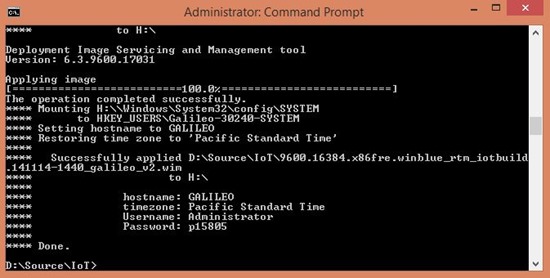


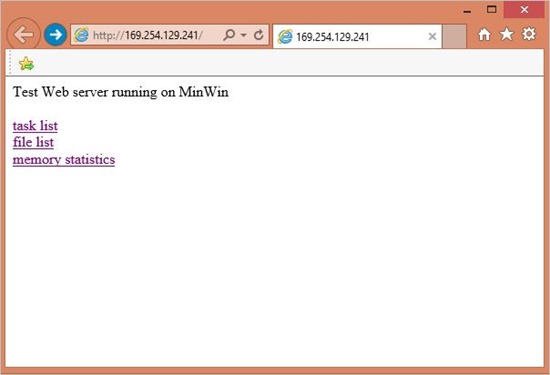
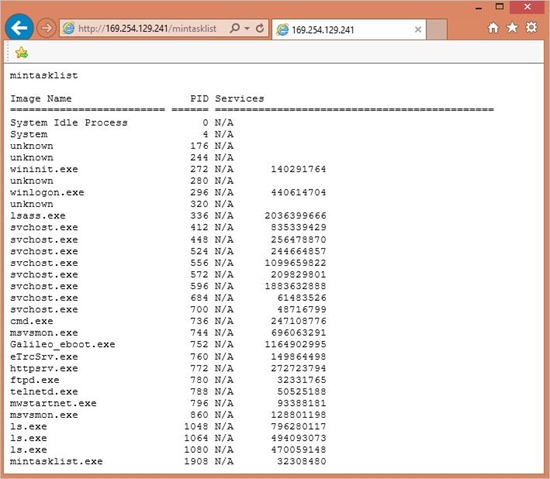
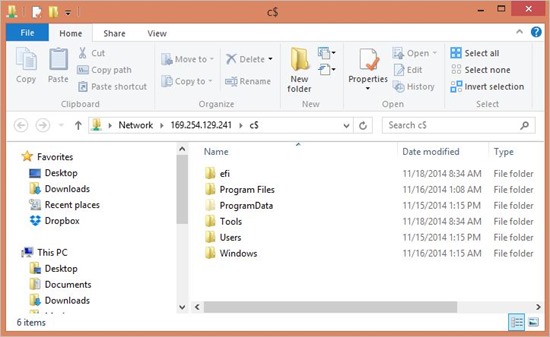
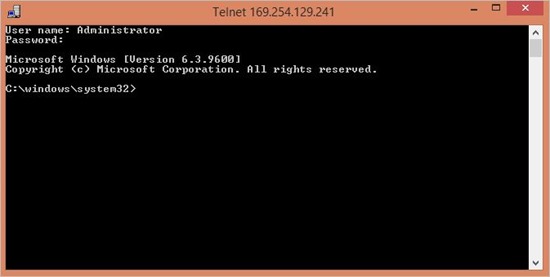

Zupper!!.. ditunggu artikel2x lainnya
pak saya mau tanya, link link yang ada diatas udah gabisa dibuka lagi. padahal artikelnya ttg yg saya cari-cari. bolehkah saya minta ekstensi link diatas jika ada?
karena posting lawas, dan sekarang untuk IoT, MS sudah pakai sistem operasi windows 10 khusus untuk IoT. nanti akan saya cari apakah saya masih menyimpan file-file dari link tersebut di atas.
kebetulan juga saya menggunakan windows 10. boleh dikirimkan lewat email saya pak? untuk keperluan tugas akhir saya ciwaway@gmail.com
makasih sebelumnya pak
maksudnya menggunakan windows 10 di PC atau di galileo? kalau ingin install windows 10 iot di galileo ada baiknya langsung download saja di sini https://developer.microsoft.com/en-us/windows/iot